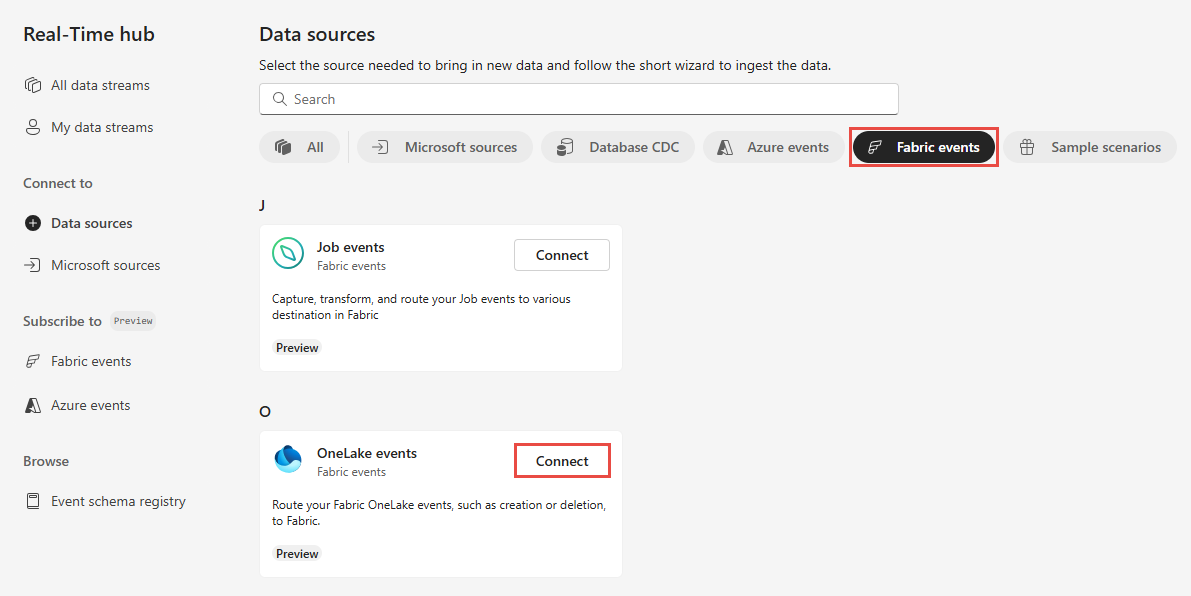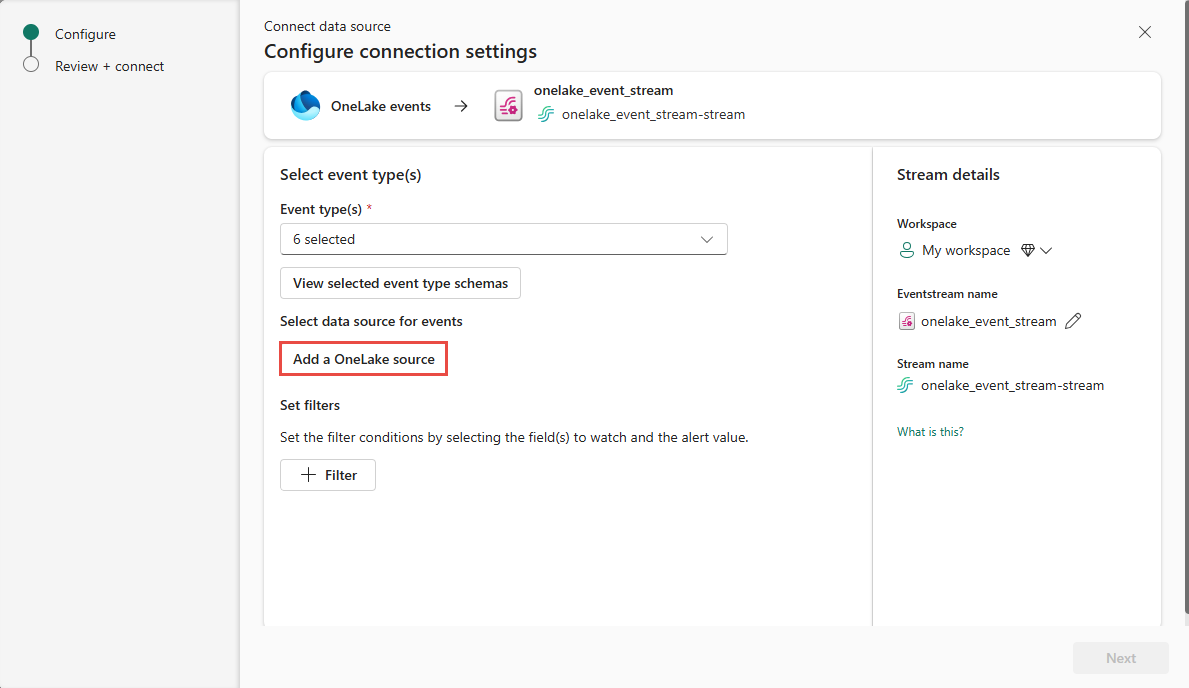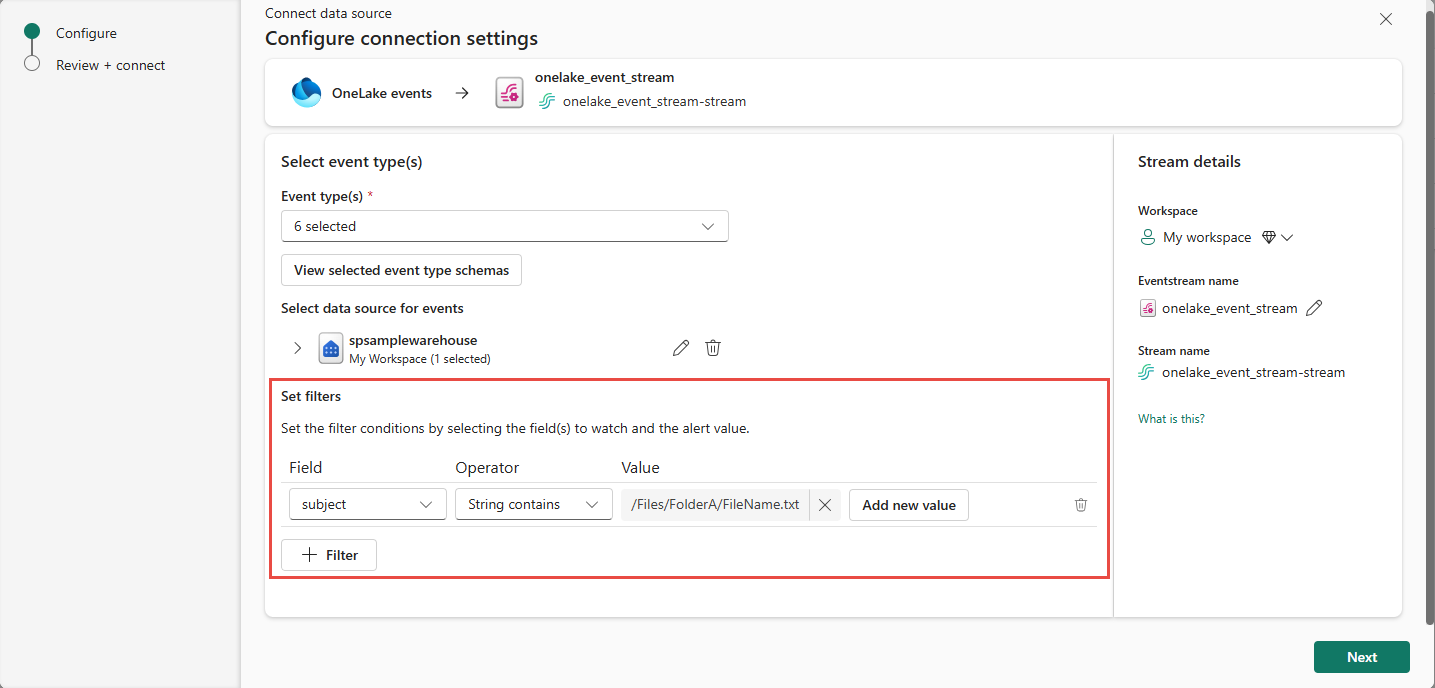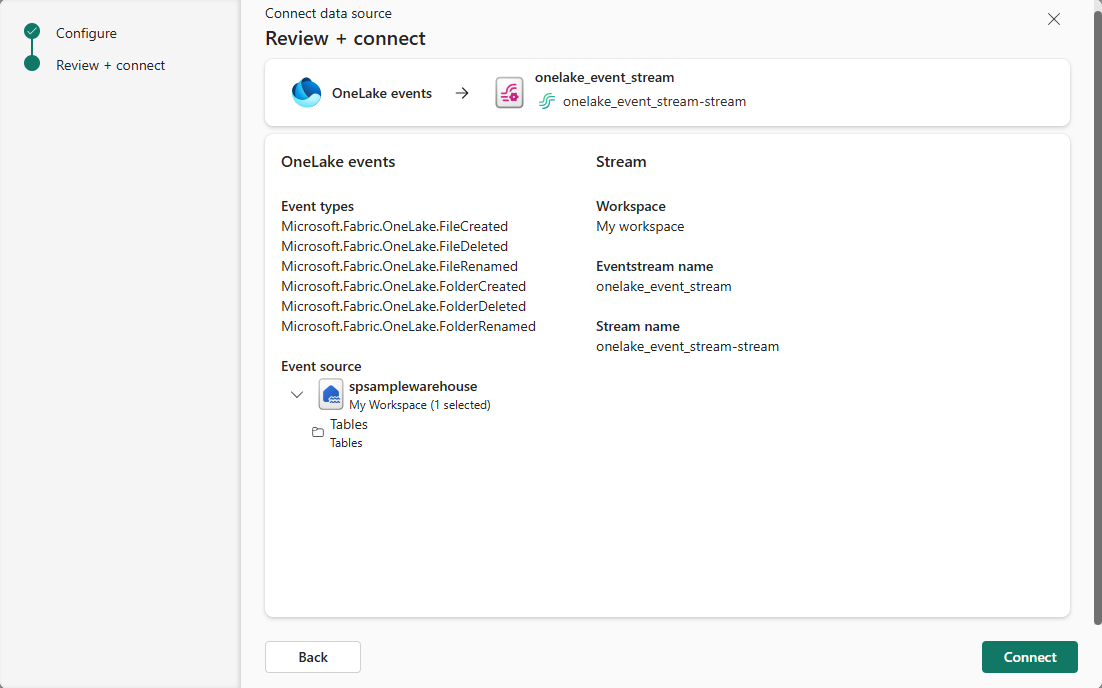รับเหตุการณ์ OneLake ในฮับ Real-Time Fabric (ตัวอย่าง)
บทความนี้อธิบายวิธีการรับเหตุการณ์ OneLake เป็นเหตุการณ์ในฮับ Real-Time Fabric
ฮับ Real-Time ช่วยให้คุณสามารถค้นหาและสมัครใช้งานการเปลี่ยนแปลงในไฟล์และโฟลเดอร์ใน OneLake จากนั้นตอบสนองต่อการเปลี่ยนแปลงเหล่านั้นในแบบเรียลไทม์ ตัวอย่างเช่น คุณสามารถตอบสนองต่อการเปลี่ยนแปลงของไฟล์และโฟลเดอร์ใน Lakehouse และใช้ความสามารถในการแจ้งเตือนตัวกระตุ้นข้อมูลเพื่อตั้งค่าการแจ้งเตือนตามเงื่อนไขและระบุการดําเนินการที่จะดําเนินการเมื่อตรงตามเงื่อนไข บทความนี้อธิบายวิธีการสํารวจเหตุการณ์ OneLake ในฮับ Real-Time
ด้วยสตรีมเหตุการณ์ Fabric คุณสามารถจับภาพเหตุการณ์ OneLake เหล่านี้ แปลงและกําหนดเส้นทางไปยังปลายทางต่าง ๆ ใน Fabric เพื่อการวิเคราะห์เพิ่มเติม การรวมเหตุการณ์ OneLake ที่ราบรื่นภายในสตรีมเหตุการณ์ Fabric ช่วยให้คุณมีความยืดหยุ่นมากขึ้นสําหรับการตรวจสอบและวิเคราะห์กิจกรรมใน OneLake ของคุณ
ชนิดเหตุการณ์
ต่อไปนี้เป็นเหตุการณ์ OneLake ที่ได้รับการสนับสนุน:
| ชื่อชนิดเหตุการณ์ | คำอธิบาย |
|---|---|
| Microsoft.Fabric.OneLake.FileCreated | เกิดขึ้นเมื่อสร้างหรือแทนที่ไฟล์ใน OneLake |
| Microsoft. Fabric.OneLake.FileDeleted | เกิดขึ้นเมื่อไฟล์ถูกลบใน OneLake |
| Microsoft. Fabric.OneLake.FileRenamed | เกิดขึ้นเมื่อมีการเปลี่ยนชื่อไฟล์ใน OneLake |
| Microsoft.Fabric.OneLake.FolderCreated | เกิดขึ้นเมื่อสร้างโฟลเดอร์ใน OneLake |
| Microsoft. Fabric.OneLake.FolderDeleted | จะเกิดขึ้นเมื่อโฟลเดอร์ถูกลบใน OneLake |
| Microsoft. Fabric.OneLake.FolderRenamed | ยกขึ้นเมื่อมีการเปลี่ยนชื่อโฟลเดอร์ใน OneLake |
สําหรับข้อมูลเพิ่มเติม โปรดดู สํารวจเหตุการณ์ OneLake
โน้ต
เหตุการณ์ Fabric และ Azure ที่ใช้ผ่านเหตุการณ์เหตุการณ์หรือ Fabric Activator ไม่ได้รับการสนับสนุนหากพื้นที่ความจุของเหตุการณ์หรือตัวกระตุ้นอยู่ในภูมิภาคต่อไปนี้: อินเดียตะวันตก อิสราเอลกลาง เกาหลีกลาง Qatar Central, สิงคโปร์, UAE Central, สเปนกลาง, บราซิลตะวันออกเฉียงใต้, สหรัฐอเมริกากลาง, สหรัฐอเมริกาตอนกลางทางใต้, สหรัฐอเมริกาตะวันตก 2, สหรัฐอเมริกาตะวันตก 3
ข้อกําหนดเบื้องต้น
- เข้าถึงพื้นที่ทํางานในโหมดสิทธิ์การใช้งาน Fabric capacity (หรือ) โหมดสิทธิ์การใช้งานรุ่นทดลองใช้ที่มีสิทธิ์ผู้สนับสนุนหรือสูงกว่า
สร้างสตรีมสําหรับเหตุการณ์ OneLake
คุณสามารถสร้างสตรีมสําหรับเหตุการณ์ OneLake ในฮับ Real-Time โดยใช้หนึ่งในวิธีต่อไปนี้:
การใช้หน้า แหล่งข้อมูลใช้ หน้า ของเหตุการณ์Fabric
หน้าแหล่งข้อมูล
ลงชื่อเข้าใช้ Microsoft Fabric
ถ้าคุณเห็น Power BI ที่ด้านล่างซ้ายของหน้า ให้สลับไปยังปริมาณงาน Fabric โดยการเลือก Power BI จากนั้นโดยการเลือก Fabric
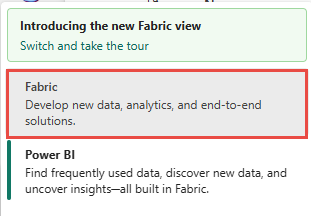
เลือก แบบเรียลไทม์บนแถบนําทางด้านซ้าย
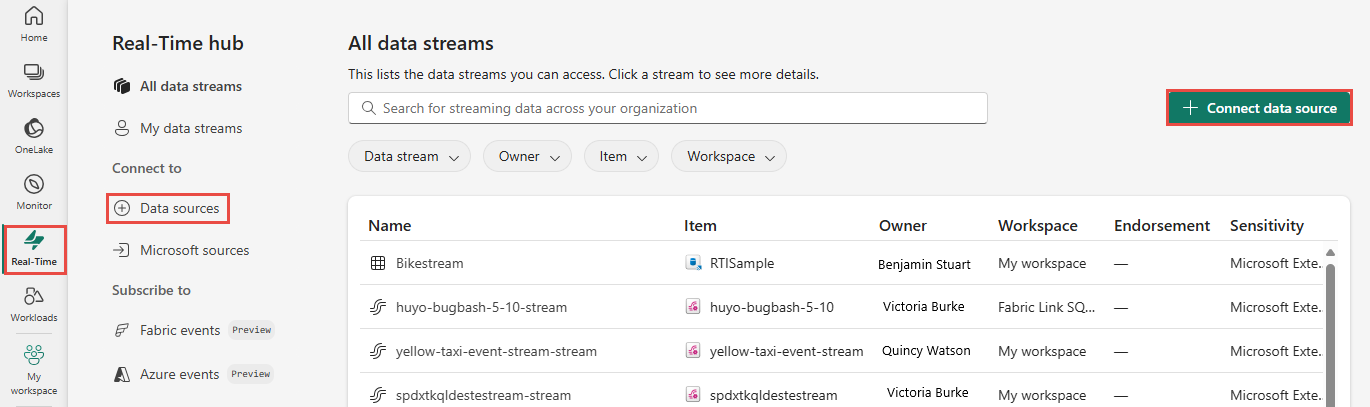
บนหน้า ฮับ
Real-Time ให้เลือก + แหล่งข้อมูล ภายใต้ เชื่อมต่อกับ บนเมนูนําทางด้านซ้าย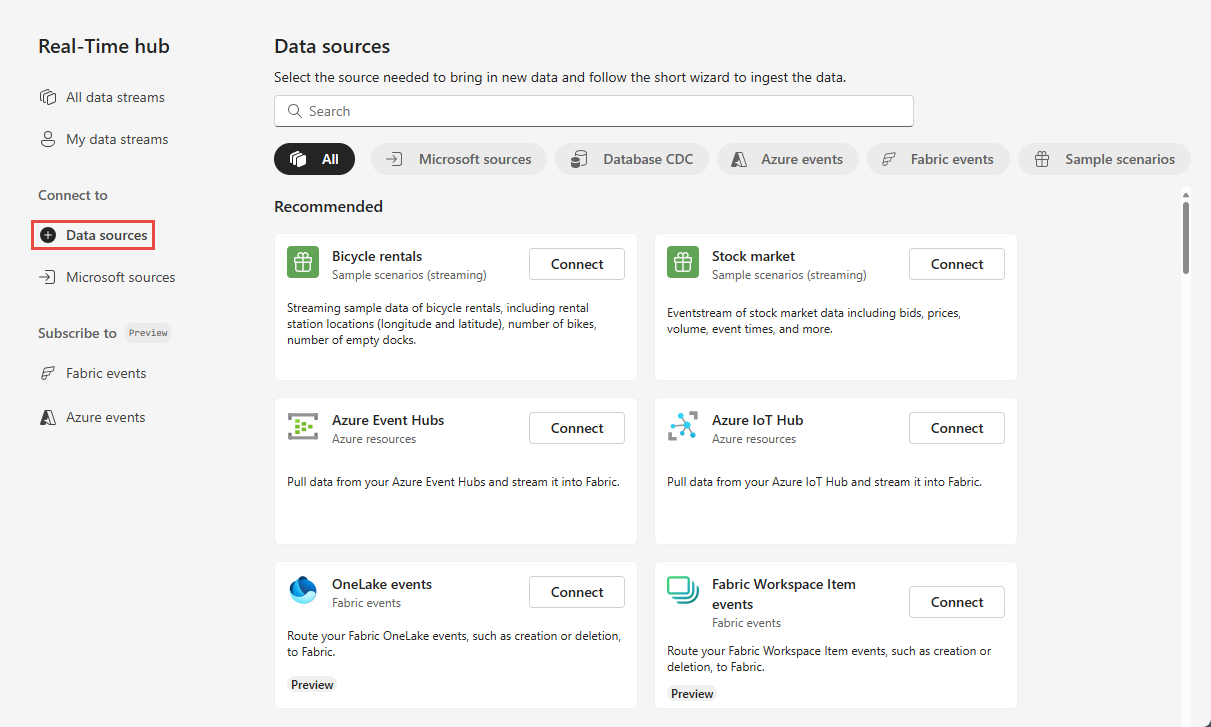
คุณยังสามารถไปที่หน้า แหล่งข้อมูล จากหน้า สตรีมข้อมูลทั้งหมด หรือ สตรีมข้อมูลของฉัน หน้า โดยการเลือกปุ่ม + เชื่อมต่อแหล่งข้อมูล ที่มุมบนขวา
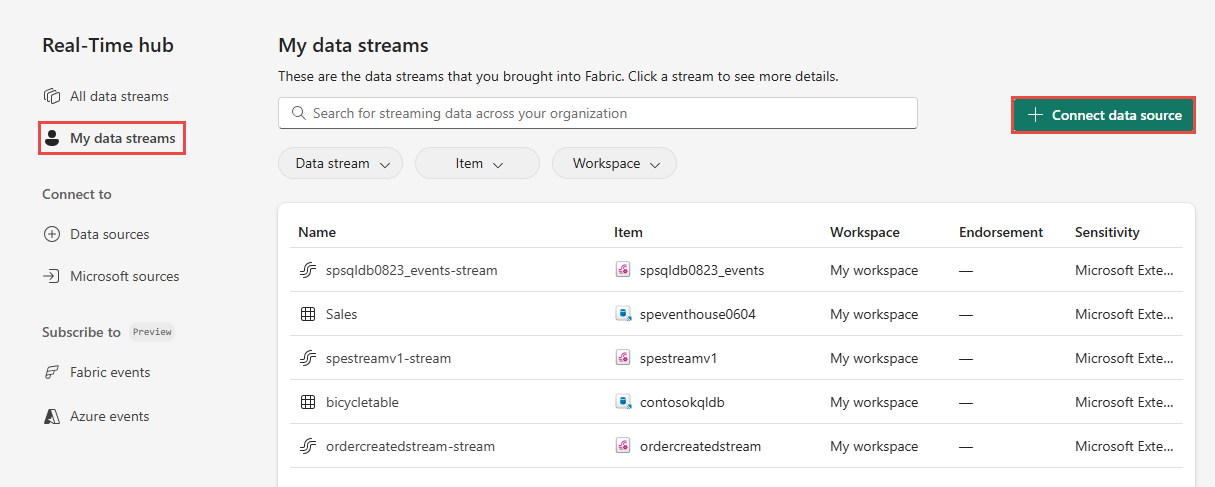
บนหน้า แหล่งข้อมูล ให้เลือกประเภทเหตุการณ์ OneLake ที่ด้านบน จากนั้นเลือก เชื่อมต่อ บนไทล์เหตุการณ์ OneLake คุณยังสามารถใช้แถบค้นหาเพื่อค้นหาเหตุการณ์ OneLake ได้
ตอนนี้ ให้ใช้คําแนะนําจากส่วน กําหนดค่า และสร้าง เหตุการณ์
หน้าเหตุการณ์ Fabric
ในฮับ Real-Time เลือก Fabric เหตุการณ์ บนเมนูทางด้านซ้าย คุณสามารถใช้มุมมองรายการเหตุการณ์ Fabric หรือมุมมองรายละเอียดของเหตุการณ์ OneLake เพื่อสร้างเหตุการณ์เหตุการณ์สําหรับเหตุการณ์ OneLake ได้
การใช้มุมมองรายการ
เลื่อนเมาส์ไว้เหนือ
การใช้มุมมองรายละเอียด
บนหน้า เหตุการณ์
Fabric เลือกเหตุการณ์ OneLake จากรายการของเหตุการณ์ Fabric ที่ได้รับการสนับสนุนบนหน้า รายละเอียดของ
ให้เลือก + สร้าง เหตุการณ์จากเมนูตอนนี้ ให้ใช้คําแนะนําจากส่วน กําหนดค่าและสร้าง เหตุการณ์ แต่ข้ามขั้นตอนแรกของการใช้ เพิ่มแหล่งข้อมูล หน้า
กําหนดค่าและสร้างเหตุการณ์สตรีม
บนหน้า Connect สําหรับ ชนิดเหตุการณ์ให้เลือกชนิดเหตุการณ์ที่คุณต้องการตรวจสอบ
ขั้นตอนนี้เป็นทางเลือก เมื่อต้องการดู schema สําหรับชนิดเหตุการณ์ เลือก ดูสคีมาชนิดเหตุการณ์ที่เลือก หากคุณเลือก ให้เรียกดูสคีมาสําหรับเหตุการณ์ จากนั้นนําทางกลับไปยังหน้าก่อนหน้าโดยการเลือกปุ่มลูกศรย้อนกลับที่ด้านบน
เลือก เพิ่ม แหล่งข้อมูล OneLake ภายใต้ เลือกแหล่งข้อมูล สําหรับเหตุการณ์
บนหน้า เลือกข้อมูลที่คุณต้องการเชื่อมต่อ:
ดูแหล่งข้อมูลทั้งหมดที่พร้อมใช้งาน หรือเฉพาะแหล่งข้อมูลของคุณ (ข้อมูลของฉัน) หรือแหล่งข้อมูลโปรดของคุณ โดยใช้ปุ่มประเภทที่ด้านบน คุณสามารถใช้ กรองตามคําสําคัญ กล่องข้อความเพื่อค้นหาแหล่งข้อมูลเฉพาะได้ คุณยังสามารถใช้ปุ่ม ตัวกรอง
เพื่อกรองตามชนิดของทรัพยากร (ฐานข้อมูล KQL, Lakehouse, ฐานข้อมูล SQL, Warehouse) ตัวอย่างต่อไปนี้ใช้ตัวเลือก ข้อมูลของฉัน เลือกแหล่งข้อมูลจากรายการ
เลือก ถัดไปที่ด้านล่างของหน้า
เลือกตารางทั้งหมดหรือตารางเฉพาะที่คุณสนใจ จากนั้นเลือก เพิ่ม
โน้ต
เหตุการณ์ OneLake ได้รับการสนับสนุนสําหรับข้อมูลใน OneLake อย่างไรก็ตาม เหตุการณ์สําหรับข้อมูลใน OneLake ผ่านทางลัดยังไม่พร้อมใช้งาน
ตอนนี้ ที่หน้า กําหนดค่าการเชื่อมต่อ คุณสามารถเพิ่มตัวกรองเพื่อตั้งค่าเงื่อนไขตัวกรองโดยการเลือกเขตข้อมูลเพื่อดูและค่าการแจ้งเตือน วิธีการเพิ่มตัวกรอง:
ในส่วน รายละเอียด Stream ทางด้านขวา ให้ปฏิบัติตามขั้นตอนเหล่านี้
- เลือกพื้นที่ทํางาน ที่คุณต้องการบันทึกเหตุการณ์
- ป้อนชื่อ สําหรับเหตุการณ์ ชื่อ Stream จะถูกสร้างขึ้นสําหรับคุณโดยอัตโนมัติ
จากนั้นเลือก ถัดไปที่ด้านล่างของหน้า
บนหน้า การตรวจสอบ + เชื่อมต่อ ให้ตรวจสอบการตั้งค่า และเลือก เชื่อมต่อ
เมื่อตัวช่วยสร้างประสบความสําเร็จในการสร้างสตรีม ให้ใช้ลิงก์ Open eventstream เพื่อเปิดเหตุการณ์สตรีมที่สร้างขึ้นสําหรับคุณ เลือก Finish เพื่อปิดตัวช่วยสร้าง
ดูสตรีมจากหน้าสตรีมข้อมูลทั้งหมด
ใน Real-Timeฮับ ให้เลือก สตรีมข้อมูลของฉัน หรือ สตรีมข้อมูลทั้งหมด
ยืนยันว่าคุณเห็นสตรีมที่คุณสร้างขึ้น
เนื้อหาที่เกี่ยวข้อง
หากต้องการเรียนรู้เกี่ยวกับการใช้สตรีมข้อมูล โปรดดูบทความต่อไปนี้:
- ประมวลผล สตรีมข้อมูล
- วิเคราะห์ สตรีมข้อมูล
- ตั้งค่าการแจ้งเตือนบน สตรีมข้อมูล